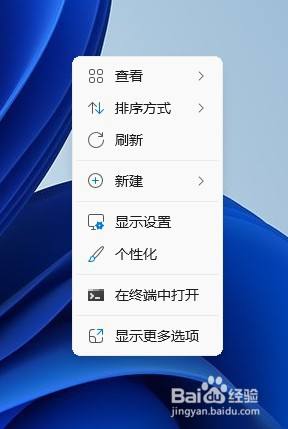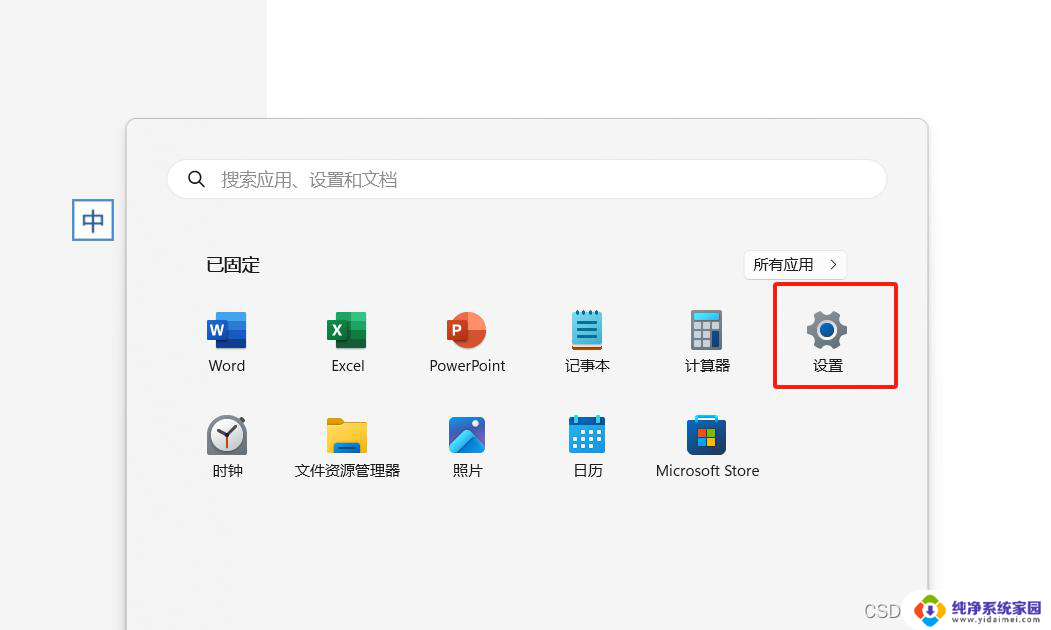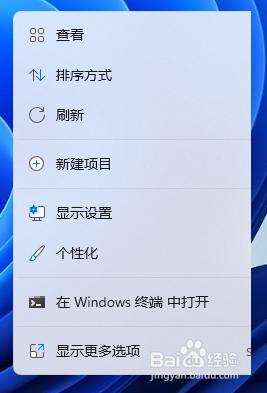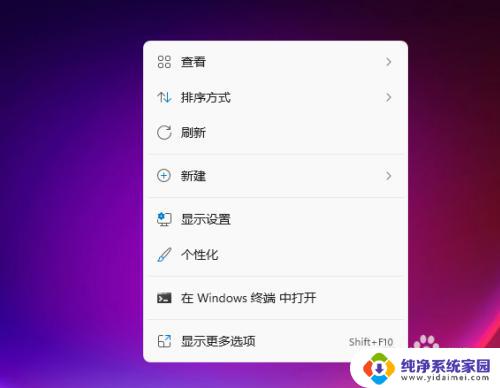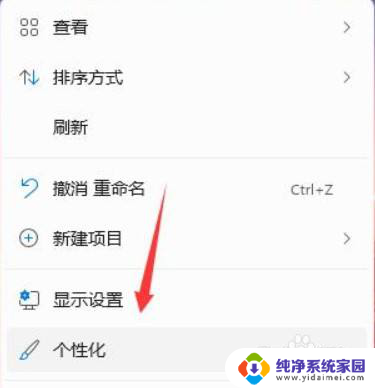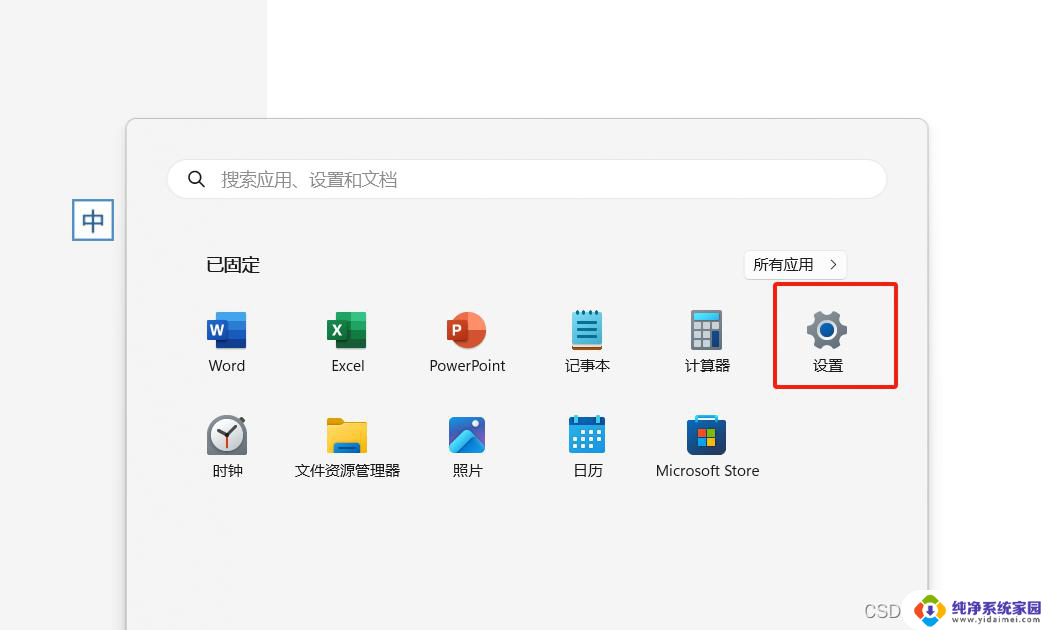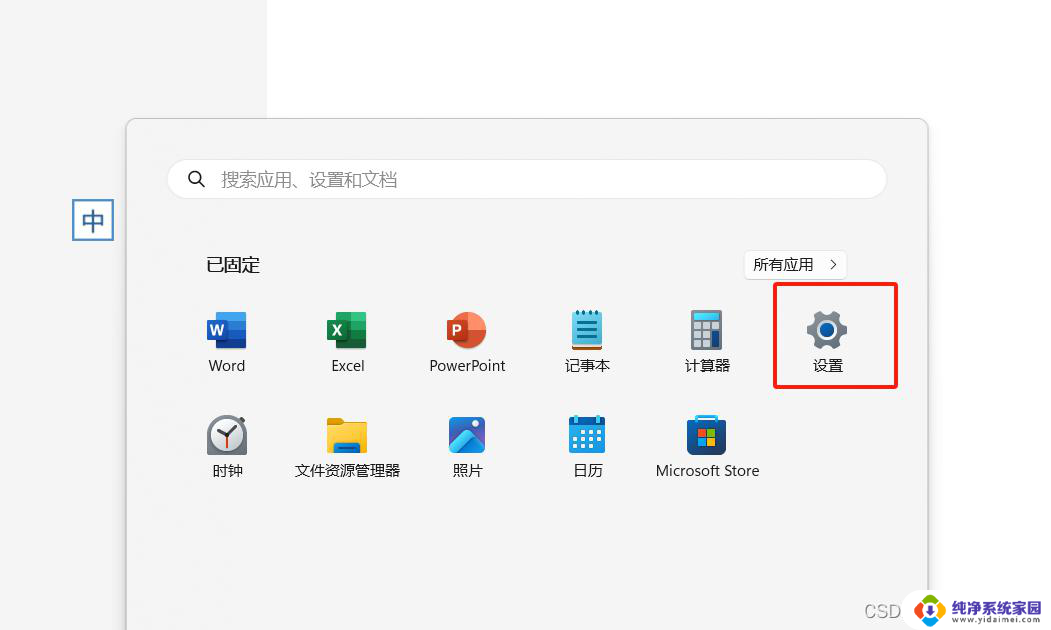win11火狐浏览器怎么设置壁纸 win11壁纸设置步骤
更新时间:2024-03-03 12:41:14作者:yang
随着Windows 11的推出,人们对于界面的美观性和个性化设置的需求也越来越高,而火狐浏览器作为一款备受欢迎的浏览器,自然也不例外。如何在Win11系统中设置火狐浏览器的壁纸呢?下面将为大家介绍一下具体的设置步骤。无论是追求独特的个性,还是寻找一种能够让自己感到舒适的视觉享受,都可以通过设置火狐浏览器的壁纸来实现。让我们一起来了解一下吧。
操作方法:
1.点击个性化
右键点击桌面空白区域,点击个性化的选项。
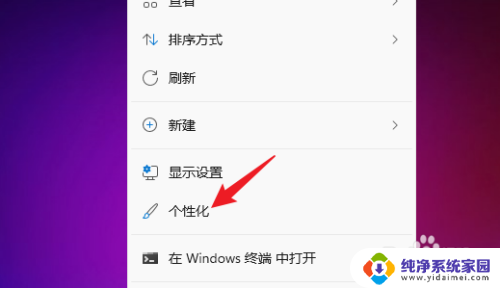
2.点击背景
选择上方的背景选项。
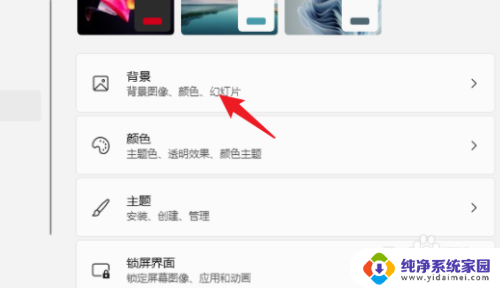
3.选择壁纸
点击需要设置的壁纸即可。
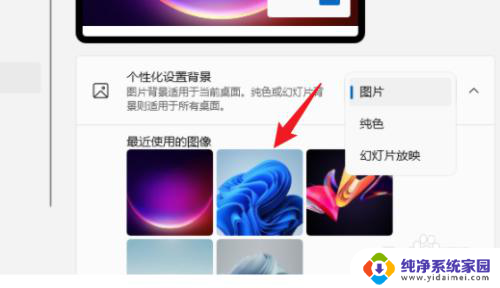
以上就是win11火狐浏览器怎么设置壁纸的全部内容,碰到同样情况的朋友们赶紧参照小编的方法来处理吧,希望能够对大家有所帮助。